Clàr-innse
2. Cruthaich Ath-ghoirid Deasg
- Rach gu bàr-rannsachaidh do Windows agus dèan seòrsa excel.exe , agus an uairsin cliog deas air an ìomhaigheag agus cliog air a' phutan Fosgail ionad an fhaidhle .
- Bheir e chun an àite thu.
- An uairsin dèan briogadh deas air an EXCEL no EXCEL.EXE ìomhaigheag is briog air Cruthaich ath-ghoirid roghainn bhon chlàr-taice cho-theacs.

Thèid ath-ghoirid deasg a chruthachadh seo dòigh. A-nis, nuair a dh’ fheumas tu faidhle Excel ùr fhosgladh, dèan briogadh dùbailte air an ath-ghoirid, agus fosgail faidhle ùr leis an taba File > Fosgail putan > Dèan brobhsadh sreath.
Airson Excel 2013
Aig amannan, tha e gu math feumail mas urrainn dhuinn obrachadh air iomadh faidhle taobh ri taobh. Bidh seo a’ leantainn gu sealladh dàta nas fhasa, làimhseachadh nas fheàrr air seataichean mòra de dhàta coltach ris agus eadhon a’ dèanamh coimeas eadar seataichean mòra de dhàta. San artaigil seo, seallaidh mi dhut mar a dh’ fhosglas tu dà fhaidhle Excel taobh ri taobh.
Mar a dh’fhosglas tu dà fhaidhle Excel aig an aon àm
Airson Excel 2010 agus Cleachdaichean an Tiomnaidh Nas Sine:
Tha an Eadar-aghaidh Ioma Sgrìobhainn an làthair ann an Excel 2010 agus tionndaidhean nas sine (MDI). Anns na dreachan seo, tha grunn uinneagan air an neadachadh fon phrìomh uinneag leis an eadar-aghaidh seo, ach chan eil ach bàr inneal / bàr clàr-taice aig an uinneag cinn. Mar sin tha a h-uile leabhar-obrach air fhosgladh san aon uinneag tagraidh agus bidh eadar-aghaidh cleachdaiche ribean co-roinnte aca (bàr-inneal ann an Excel 2003 agus nas sine).
Ma tha thu nad neach-cleachdaidh Excel 2010 no dreachan nas tràithe, faodaidh tu iomadh faidhle Excel fhosgladh ann an aon de na dòighean a leanas.
1. A' cleachdadh Excel Icon on Taskbar
- An toiseach, bidh thu a' fosgladh a' chiad fhaidhle Excel gu h-àbhaisteach.
- An uairsin fosgail an dàrna faidhle Excel ann an aon de na dòighean a leanas.
👉 Dèan briogadh deas air an ìomhaigheag Excel sa bhàr-tasg agus fosgail uinneag MS Excel ùr. An uairsin rachaibh gu taba File , cliog air a’ phutan Fosgail agus an uairsin thoir sùil air an dàrna faidhle agad. An uairsin fosgail e.
👉 Brùth an iuchair SHIFT . Cùm e agus cliog air an ìomhaigh Excel sa bhàr-tasg agad. An uairsin dèan an aon rud ris a' chiad innleachd.
'S urrainn dhutSaighead
iuchraichean.Ceumannan:
- Fosgail a’ chiad leabhar-obrach.
- Briog air is brùth air Win+ → (Iuchraichean gaoithe + saighead deas) gus a chuir air taobh deas an sgrùdair.
- Fosgail an dàrna leabhar-obrach.
- An uairsin brùth air an Win+ ← (Iuchraichean gaoithe + saighead chlì) gus a chuir air taobh clì an sgrùdair.

2. Cleachd am putan 'Arrange All' on View Ribbon
Seo dòigh fhurasta eile. Lean na ceumannan gu h-ìosal.
Ceumannan:
- Fosgail na leabhraichean-obrach Excel.
- Bi ann an gin dhiubh. An uairsin theirig gu taba Seall agus cliog air a’ phutan Arrange All bhon chuantal uinneige.

- 7> Nochdaidh an uinneag pop-up a leanas. Tagh bho na roghainnean a rèir do fheum. Tha sinn air Còmhnard a thaghadh an seo.
- An uairsin brùth OK .

Seo an toradh .
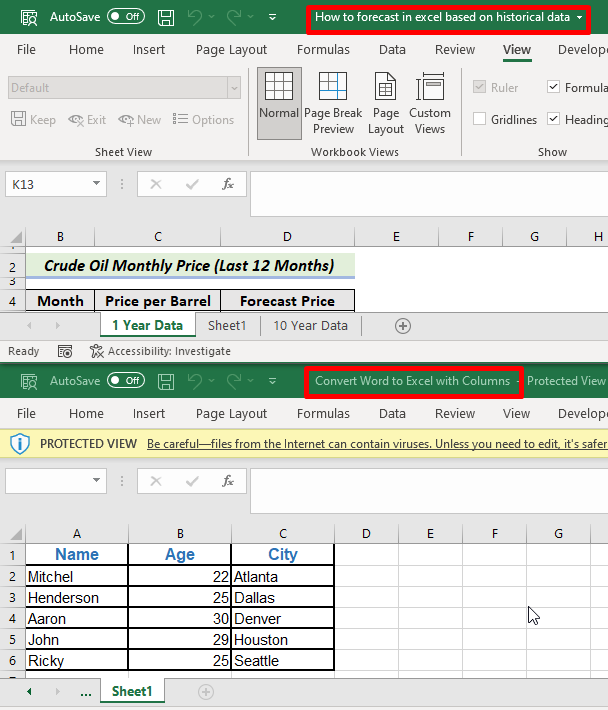
3. Fosgail dà fhaidhle Excel agus cuir iad taobh ri taobh
Faodaidh tu cuideachd dà leabhar-obrach fhosgladh agus an cur taobh ri taobh leis an Ath-bheothaich am putan anns an oisean gu h-àrd air an làimh dheis. An uairsin slaod le làimh agus cuir na h-uinneagan Excel anns na h-àiteachan a tha thu ag iarraidh.

Leugh Tuilleadh: [Fuasgladh] Faidhlichean Excel nach eil a’ fosgladh ann an Windows air leth (4 Solutions)<5
Mar a dh'fhosglas tu dà Windows airson an aon fhaidhle Excel (agus an aon duilleag) Taobh ri taobh
Dè ma tha thu airson dà uinneag fa leth fhosgladh airson an aon duilleag-obrach san aon Excelleabhar-obrach? Uill, chan eil e duilich idir. Dìreach lean na ceumannan sìmplidh a leanas gus sin a dhèanamh gu furasta. 👇
Ceumannan:
- An toiseach, cliog air an taba Seall bhon rioban. Às dèidh sin, cliog air Uinneag ùr bhon bhuidheann Uinneag .

- Mar thoradh air an sin, nì thu faic gu bheil uinneag ùr den leabhar-obrach agad air a chruthachadh. Tuigidh tu seo ma mhothaicheas tu ainm an leabhair-obrach air a’ bhàr gu h-àrd. Chì thu gun rachadh tàthan(-) agus àireamh a chur ri d’ ainm prìomh fhaidhle.

- Aig an àm seo, ma thèid thu gu an taba Seall a-rithist, chì thu gu bheil an roghainn Sealladh Taobh ri Taobh ruigsinneach a-nis sa bhuidheann Uinneag . Cliog air an roghainn seo.
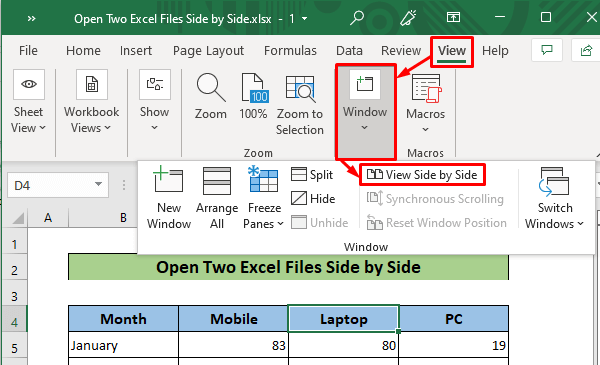
Mar sin, chì thu an dà fhaidhle Excel taobh ri taobh a-nis. Gu gnàthach, bidh iad a’ fuireach taobh ri taobh aig treòrachadh Tiled .

- A-nis, ma tha thu airson an dà fhaidhle fhosgladh taobh ri taobh aig Stiùireadh còmhnard, inghearach no cascade, faodaidh tu seo a dhèanamh gu furasta cuideachd. Airson seo a dhèanamh, lean a’ chiad dà cheum gu h-àrd.
- Às deidh sin, Briog air an taba Seall bhon rioban. Às dèidh sin, cliog air Cuir na h-Uile air dòigh bhon chuantal Uinneag .

- Aig an àm seo, bidh an rèiteachadh Nochdaidh uinneag Windows. A-nis, tagh an stiùireadh a tha thu ag iarraidh bhon uinneig Arrange Windows . Às deidh sin, cliog air a’ phutan OK .
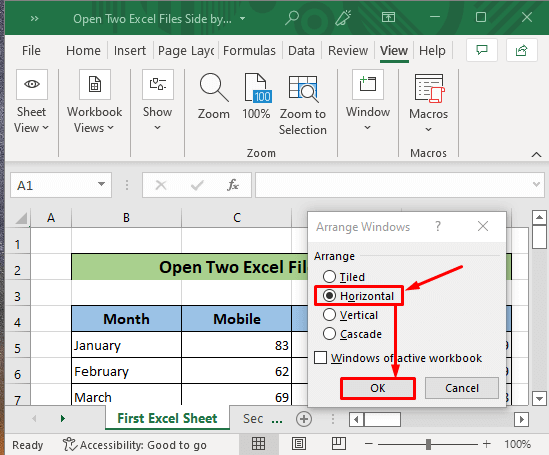
- Mar a tha againnair a thaghadh Cothromach an seo, chì thu gum fosgail an dà fhaidhle taobh ri taobh aig taobh còmhnard an-dràsta.

Rud eile, faodaidh tu cuideachd iomadh leabhar-obrach fhosgladh taobh ri taobh a' leantainn nan ceumannan seo gu h-àrd.
Air an làimh eile, ma tha iomadh leabhar-obrach ann, ach gu bheil thu airson coimeas a dhèanamh eadar dà leabhar-obrach aig an aon àm, faodaidh tu sin a dhèanamh cuideachd. Anns a’ chùis sin, feumaidh tu briogadh air an Seall Taobh ri Taobh bhon bhuidheann Window den taba View . Às dèidh sin, chì thu gu bheil an uinneag Dèan coimeas Taobh ri Taobh air fosgladh. Aig an àm seo, feumaidh tu am faidhle a tha thu airson coimeas a dhèanamh ris an fhaidhle ghnìomhach a thaghadh.

Leugh Tuilleadh: Cha ghabh dà fhaidhle Excel fhosgladh aig an aon àm Ùine (13 Fuasglaidhean a tha coltach)
Seall dà dhuilleag-obrach eadar-dhealaichte Taobh ri Taobh
A-nis, ma dh'fheumas tu dà dhuilleag-obrach eadar-dhealaichte de leabhar-obrach Excel fhaicinn aig aon àm, faodaidh tu sin a dhèanamh gu math furasta. Lean na ceumannan gu h-àrd gus dà fhaidhle Excel fhaicinn taobh ri taobh. An uairsin, cliog air duilleag-obrach ann an aon uinneag. Agus, cliog air duilleag-obrach eile san uinneag eile. Mar sin, bidh dà dhuilleag Excel aig dà uinneag taobh ri taobh.
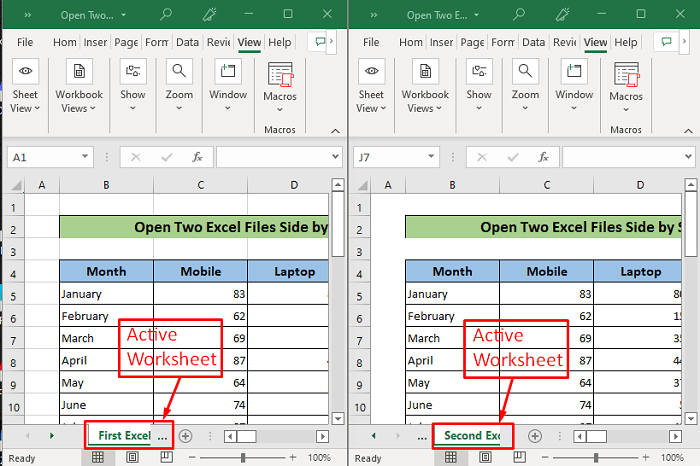
Sgrolaich Dà Fhaidhle Excel Taobh ri Taobh gu Sioncronach
A-nis, uaireannan tha e nas fhasa mas urrainn dhuinn dà fhaidhle Excel a sgrùdadh gu sioncronach. Is e rud math a th’ ann airson coimeas a dhèanamh eadar dà fhaidhle Excel. Gus seo a dhèanamh, feumaidh tu briogadh air an roghainn Sgrolaich sioncronaich bhon bhuidheann Window den taba View .
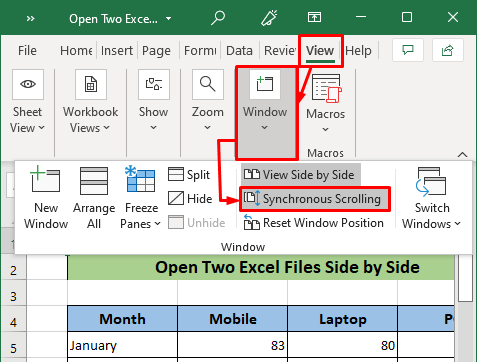
A-nis, chì thu sin ma sgrolaicheas tu am broinn aon fhaidhle Excel , thèid am fear eile a sgrolachadh san aon dòigh cuideachd.
Rudan ri chuimhneachadh
- Cùm an aire, ma dh'fhosglas tu an dà fhaidhle 's tu a' briogadh air an Uinneag Ùr roghainn, an uairsin tha na h-uinneagan air an sioncronadh. Tha an dà uinneag gu dearbh a’ riochdachadh an aon fhaidhle an seo. Tha e a' ciallachadh ma nì thu atharrachadh ann an aon fhaidhle excel, gun tèid am fear eile atharrachadh cuideachd.
- 'S urrainn dhut gluasad eadar na h-uinneagan le ALT + Tab .
- Ma tha thu ag iarraidh gin dhe na faidhlichean a dhùnadh nuair a dh'fhuiricheas tu taobh ri taobh, tha e nas fheàrr am faidhle le àireamh mu dheireadh a dhùnadh an toiseach.
Co-dhùnadh
Mar sin, thug mi cunntas air a' cheum air adhart. stiùireadh ceum gus dà fhaidhle Excel fhosgladh taobh ri taobh an seo. Faodaidh tu na ceumannan furasta seo a leantainn gus na targaidean agad a choileanadh a thaobh seo. Tha mi an dòchas gun lorg thu an artaigil seo na chuideachadh mòr. Ma tha ceistean no molaidhean eile agad, na bi leisg fios a chuir thugam. Agus, tadhail air ExcelWIKI airson tòrr a bharrachd artaigilean mar seo.

